Sincer să fiu, nu ne-am gândit niciodată că lucruri precum autocolante vor apărea în secțiunea „Șapte cele mai multe”. Am scris despre baterii externe, statii de incarcare, huse, diverse utilitati, au fost chiar gata sa abordeze statiile de udare de sub control iPhone, dar moda îi dictează termenii. aplicația iMessage, după ce a acumulat o cantitate destul de mare de mutageni, a adus utilizatorii iOS 10 autocolante, extensii interne, fraze dinamice, scris de mânăși mult mai mult. Este ușor să te pierzi în tot acest târg de bunătăți, așa că am selectat șapte dintre cele mai multe seturi interesante autocolante care sunt utile în comunicarea de zi cu zi.
Autocolante Picker
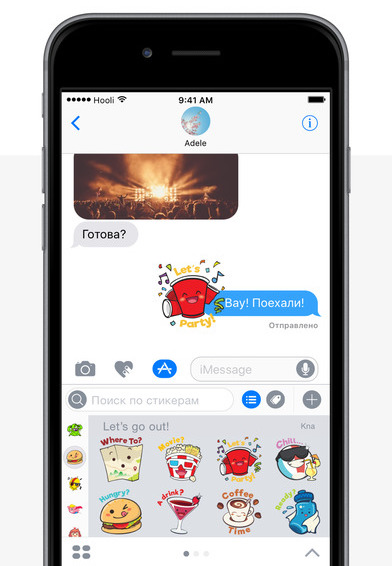
Să începem cu setul standard de autocolante numit Picker, care conține imagini pe diverse subiecte de viață. Autocolantele sunt bine desenate, reușesc să exprime în ce se află emoțiile acest moment traieste interlocutorul. In afara de asta, acest set este complet gratuit și nu conține achiziții în aplicație, cu care nu toți participanții la selecția de astăzi se pot lăuda.
Top 100 de stickere și emoji pentru ziua de naștere

Din păcate, nu toată lumea are elocvența sau simțul adecvat al responsabilității pentru a-și ura în mod adecvat La mulți ani. Pentru a nu scrie cuvinte de despărțire prea populare precum „Binecuvântări”, „Felicitări!” și „Happy Thirty!”, este mai bine să atașați un autocolant colorat care va provoca mult mai multă bucurie decât stereotipurile. Un pachet de o sută de autocolante vă va permite să reproduceți felicitări fără repetare, trebuie doar să plătiți 149 de ruble.
Scrie corect

„Scrie corect” este un set pentru cei cărora nu le este frică să-și piardă prietenii :) Adesea, interlocutorii percep participarea Grammar Nazi la dialoguri destul de caustic, ascultând doar ocazional opinia gardienilor limbii ruse. Ei bine, acum aveți la îndemână un mod util și mai puțin ofensator de a comenta ortografie. Totuși, autocolantele arată mult mai impresionant decât critica verbală. Nu este păcat să dai pentru autocolante „Scrie corect” și 75 de ruble.
Faţă de troll

Megusta și compania au venit la iMessage și complet gratuit. Chiar au nevoie de o prezentare?
Autocolant bufniță

Aventurile bufniței vor fi utile tuturor celor cărora le place să trimită animale cu efect de tandrețe. Ceea ce este interesant este că autocolantele desenate pitoresc în Magazin de aplicații nu atat de mult. Owl Sticker este unul dintre cei mai buni reprezentanți ai genului. Merita setul 75 de ruble .
Voiaj
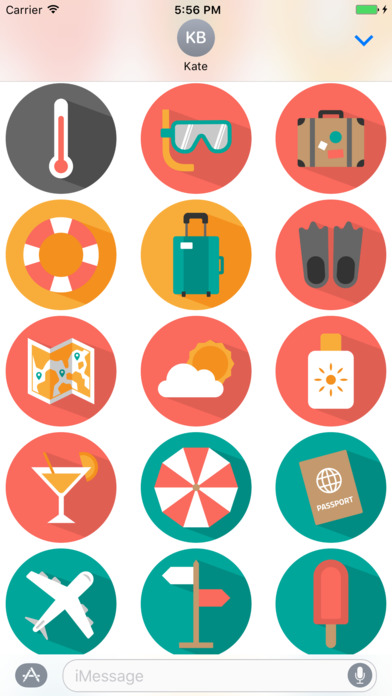
Cu o selecție de călătorii, este ușor să transmiteți orice acțiune în stil vectorial, fie că faceți un duș, așteptați un zbor sau mâncați burgeri. Pictogramele infografice sunt foarte cool, dar sunt mulți bani să plătiți pentru ele. 149 de ruble foarte gras.
Kaomoji

Kaomoji sunt autocolante animate care compensează destul de simplu aspect capacitatea de a reînvia. Cu ajutorul lor, fereastra de chat poate străluci cu culori noi și gratuit .
Concluzie
Uneori scriem un fel de postfață, iar uneori preferăm să completăm materialul în engleză. Acum prima opțiune se sugerează de la sine. Apple a luat, probabil, calea cea bună, adăugând mai multă varietate mesajului de marcă, dar monetizarea înșurubată strică serios impresia de a adăuga la propria colecție de autocolante. Întreaga noastră echipă editorială folosește Telgram, unde seturi similare sunt distribuite gratuit și demonstrează, de asemenea, o manoperă de calitate superioară. În iMessage, situația este inversă: este bine dacă autocolante sensibile pot fi descărcate fără investiții, dar trebuie să plătiți 149 de ruble pentru achiziție internă lot "Masha și Urșii" - salut!
Nu aveți nevoie de talente speciale sau abilități artistice - ne vom descurca cu două aplicații gratuite.
Citiți despre cum să instalați și să activați suplimente în iMessage.
Aceasta este o opțiune mai simplă. Dacă nu vrei să te deranjezi, ar trebui să începi cu el. La Sticker Boost, creăm autocolante personalizate pe baza șabloanelor tematice, împărțite pe categorii: „Emoji”, „Mâncare”, „Relații” și altele. Puteți schimba culorile și puteți adăuga spații la șabloanele de autocolante.

Arata cam asa. Selectăm o colecție și un șablon, apoi facem o fotografie cu camera frontală sau principală și o trimitem interlocutorului. Sticker Boost colectează toate autocolantele create în meniu separat, de unde pot fi trimise rapid la chat.
Assembly este o aplicație mai avansată pentru desenarea de logo-uri, postere și alte elemente grafice, una dintre funcțiile căreia este de a crea autocolante. Aici avem multe mai multe posibilitati pentru creativitate. În esență, avem în fața noastră un editor grafica vectoriala, unde poți crea imagini complexe de la zero sau să te inspiri din munca altor artiști și să le folosești ca șabloane.


A fost introdus lucrul cu autocolante în Asamblare filă separată. Aici, ca în cererea anterioară, există o mulțime de autocolante gata făcute împărțite în categorii pe care le puteți folosi ca punct de plecare. Dacă doriți să creați un autocolant de la zero, faceți clic pe Creare autocolant nou și desenați-l folosind forme, modificându-le dimensiunea, culoarea și adăugând diverse clipart. De asemenea, puteți combina autocolantele dvs. cu altele.


Reclamele dvs. ajung într-o secțiune separată Autocolantele mele și sunt sincronizate automat cu iMessage, unde pot fi inserate cu ușurință în conversații.
Exprimă-ți emoțiile într-un mod distractiv și diversifică-ți comunicarea. Prietenilor tăi ar trebui să-l placă!
În iOS 10, messengerul standard iMessage a primit un al doilea vânt, trecând dintr-un simplu instrument text comunicarea într-un adevărat centru de distracție. Puteți trimite efecte, autocolante, mesaje desenate și chiar să jucați jocuri. În acest material ne vom da seama cum să instalăm și să folosim toate aceste funcții distractive.
Compatibilitate
Stickerele vor fi afișate corect pe dispozitivele care rulează Control iOS 10 și macOS Sierra. Trimiterea autocolantelor către iPhone, iPad sau Mac mai vechi versiuni iOS sau macOS, imaginile sau animațiile GIF vor apărea în loc de autocolante, iar plasarea mai multor straturi pe un mesaj va fi complet ignorată.
Cum se instalează pachete de stickere de la dezvoltatori terți?
1. Deschideți o conversație curentă sau creați una nouă.
2. Faceți clic pe pictograma App Store.

3. Atingeți butonul cu patru puncte în colțul din stânga jos.

4. Accesați meniul „Magazin” făcând clic pe semnul plus.

5. În fila „Selectare”, deschideți setul de autocolante care vă interesează, apoi faceți clic pe butonul „Descărcare” pentru a iniția procesul de descărcare și instalare.

Vă rugăm să rețineți că nu toate autocolantele și aplicațiile sunt gratuite. Aceasta oferă o altă modalitate de monetizare pentru dezvoltatori.

În fila Gestionare, puteți ascunde sau afișa pachete de stickere și aplicații fără a le șterge de pe dispozitiv.

Apropo, dacă ești proprietarul Apple american ID apoi, pe lângă filele „Selectare” și „Management”, veți avea acces la noua sectiune- „Categorii”. Categoriile fac mult mai ușor navigarea și căutarea prin numărul în creștere rapidă de stickere și aplicații. Se pare că această filă va apărea mai târziu în Magazinul în limba rusă.

6. Faceți clic pe „Terminat”. Nou seturi instalate va apărea în meniul „App Store” (punctul 2 al acestei instrucțiuni). Tot ce rămâne este să deschideți fila dorită cu autocolante glisând la stânga și la dreapta pe ecran.

Pentru a găsi rapid un autocolant pierdut, faceți clic pe săgeata din colțul din dreapta jos și imaginile vor umple întregul afișaj al iPhone-ului.

Opțiuni pentru trimiterea autocolantelor
Pe lângă trimiterea clasică de stickere, atunci când selectați o imagine și faceți clic pe butonul de trimitere, există o opțiune mai puțin evidentă - direct trăgând-o în zona de conversație. Țineți degetul pe orice autocolant și trageți-l către mesajul de interes din chat.

Puteți adăuga mai multe autocolante la orice mesaj. Acest lucru este valabil mai ales atunci când mesajul nu este textual și ocupă un anumit volum (imagine, videoclip etc.).
Redimensionarea, rotirea și lucrul cu straturi
Orice autocolant poate fi scalat și rotit. Trageți autocolantul care vă interesează în fereastra de corespondență pe mesajul care vă interesează și până când eliberați degetul (publicați) faceți următoarele:
- atingeți afișajul cu al doilea deget și efectuați gestul de „ciupire pentru a mări” (mărește/descrește imaginea) pentru a scala imaginea;
- țineți un deget pe loc și rotiți-l pe celălalt în sensul acelor de ceasornic sau în sens invers acelor de ceasornic pentru a face întoarcerea.

Este permisă plasarea autocolantelor una peste alta. Singurul dezavantaj este că, odată publicat, nu puteți schimba prioritatea între straturi. Alternativ, scoateți un autocolant și plasați-l pe următorul. Mai multe despre asta în capitolul următor.
Gestionarea și ștergerea autocolantelor
Pentru a comuta la modul de gestionare a autocolantelor, procedați apăsare lungă pe mesajul corespunzător, apoi selectați „Detalii autocolant”.

Aici puteți descărca seturi de autocolante pe care v-a trimis un contact sau puteți șterge un autocolant trimis.

Pentru a șterge, glisați spre stânga și apăsați butonul corespunzător.

Pe baza materialelor de la yablyk
In contact cu
Dezvoltatorii terți au obținut acces la API-ul Messages, permițându-le să creeze seturi proprii autocolante (ca în Viber, de exemplu). Judecând după set standard emoticoane în Apple platforma mobila, autocolantele nu vor avea restricții tematice semnificative.
Puteți instala autocolante descărcându-le de la Magazin de aplicații Depozitați folosind cont.
Pentru a adăuga seturi noi de autocolante și emoticoane:
1 . Deschideți aplicația Mesaje Cu .
2 . Deschide orice chat sau creează unul nou.
3 . Faceți clic pe săgeata situată în stânga formularului de introducere a textului.
4 . Faceți clic pe pictogramă Magazin de aplicații.

4 . Faceți clic pe pictograma cu patru ferestre (vezi captura de ecran).
5 . Faceți clic pe pictogramă Magazin(Magazin).

6 . App Store se va încărca în iMessage, va selecta și va instala setul necesar.

După instalare, autocolante vor deveni disponibile în tastatura standard aplicații iOS Mesaje. Fiecare set de autocolante va avea propria pagină.

Cum să ștergeți un pachet de stickere nefolosit
În cazul în care orice set de autocolante trebuie șters, faceți clic pe pictograma cu patru ovale situată în colțul din stânga jos. Apăsați și mențineți apăsat degetul pe orice set de autocolante, activând astfel modul de editare (pictogramele vor începe să se balanseze). Faceți clic pe „cruce” pentru a elimina un set de autocolante.



